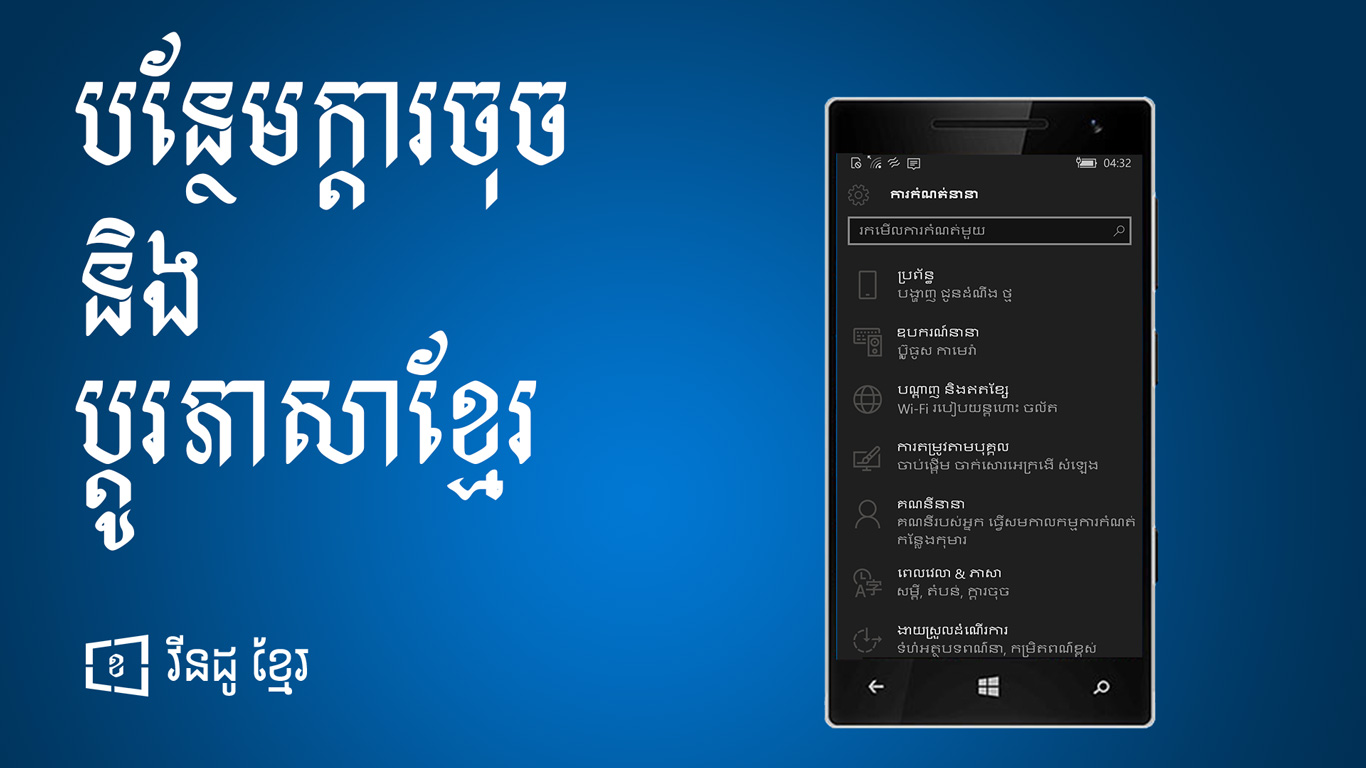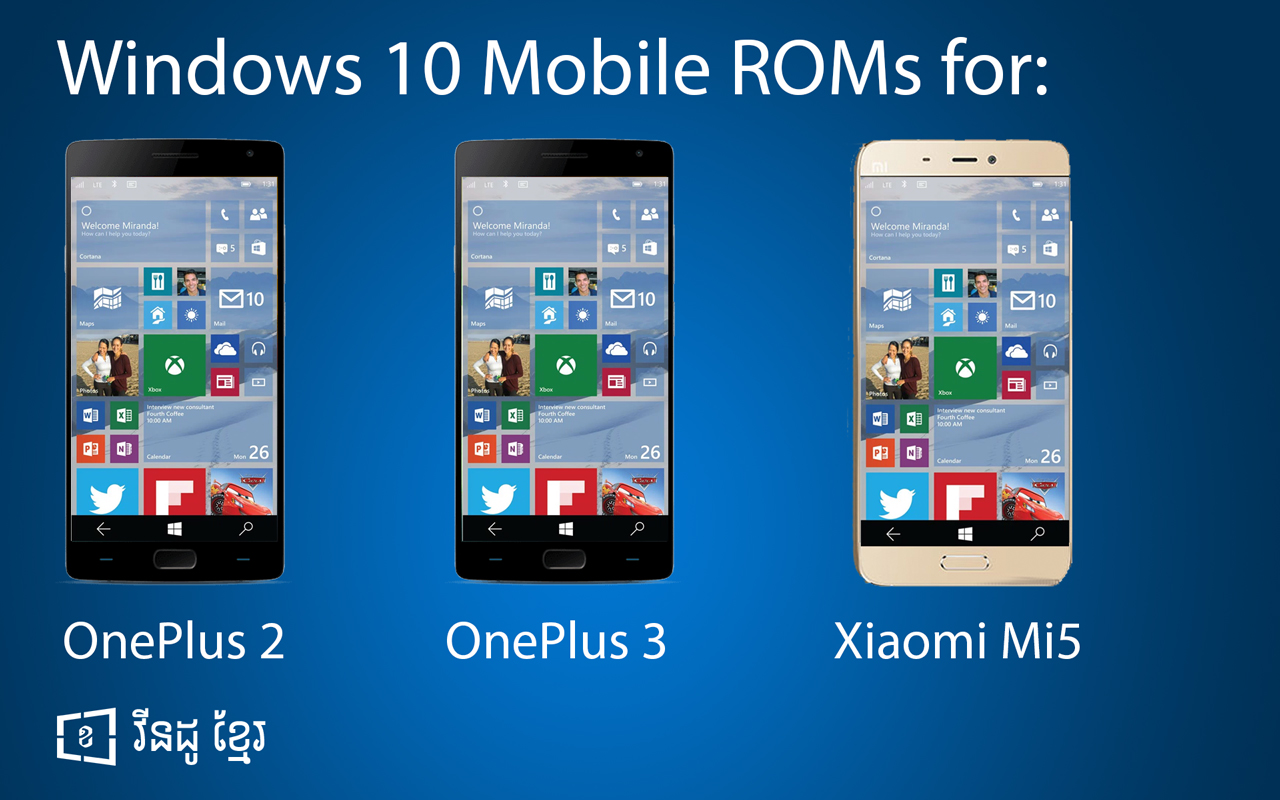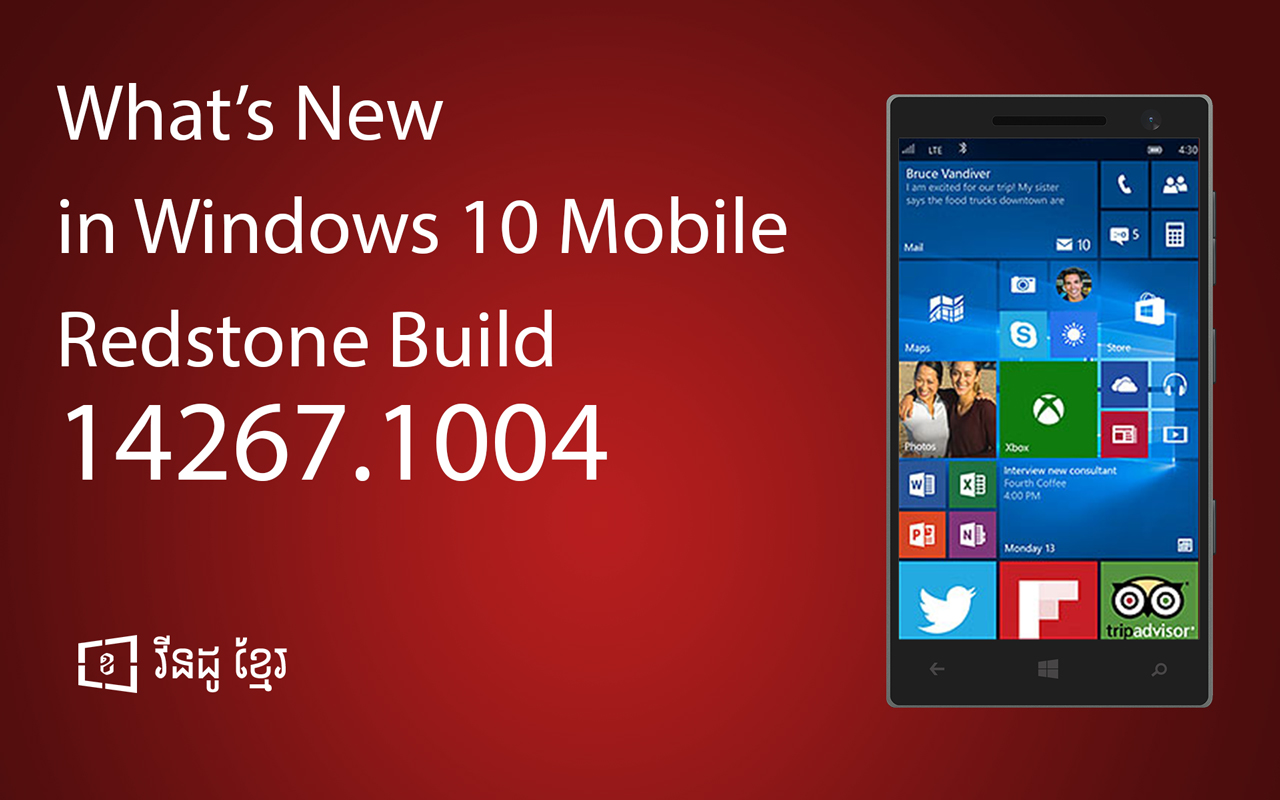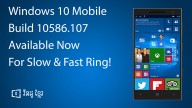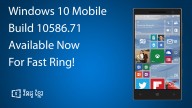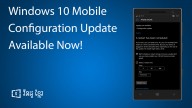វិធីសាស្រ្តក្នុងបន្ថែមក្ដារចុច និងប្ដូរភាសាមកជាភាសាខ្មែរ នៅលើ Windows 10 Mobile
នៅក្នុង Windows 10 Mobile បានធ្វើការបន្ថែមមុខងារថ្មីៗ ក៏ដូចជាកែប្រែនូវមុខងារ និងរូបរាងមួយចំនួនផងដែរ ។ ខាងក្រោមនេះគឺជាវិធីសាស្រ្តក្នុងការបន្ថែមក្ដារចុចភាសាខ្មែរ និងវិធីក្នុងការប្ដូរភាសាមកជាភាសាខ្មែរ។
របៀបបន្ថែមក្ដារចុចខ្មែរ
ដើម្បីធ្វើការបន្ថែមក្ដារចុចខ្មែរ នៅលើ Windows 10 Mobile អ្នកត្រូវធ្វើតាមជំហ៊ានខាងក្រោម៖
- ចូលទៅកាន់ Settings > Time & Language > Keyboard
- ចុចលើ + Add keyboards
- ហើយឆេកលើប្រអប់ដែលដាក់ថា Khmer ហើយចុចប៊ូតុង យល់ព្រម
ខាងក្រោមជាវីដេអូបង្ហាញពីរបៀបបន្ថែម និងប្រើប្រាស់ ក្ដារចុចខ្មែរ៖
របៀបផ្លាស់ប្ដូរភាសាក្នុងទូរស័ព្ទមកជាភាសាខ្មែរ
ដើម្បីធ្វើការផ្លាស់ប្ដូរភាសាក្នុងទូរស័ព្ទមកជាភាសាខ្មែរ នៅលើ Windows 10 Mobile អ្នកត្រូវធ្វើតាមជំហ៊ានខាងក្រោម៖
- ចូលទៅកាន់ Settings > Time & Language > Language
- ចុចលើ + Add languages
- ហើយឆេកលើប្រអប់ដែលដាក់ថា “ភាសាខ្មែរ” ហើយចុចប៊ូតុង យល់ព្រម
- ចុចឲ្យជាប់លើប្រអប់ភាសាខ្មែរហើយជ្រើសយក Region options
- សូមធ្វើការប្ដូរ Country/Region មកជា Cambodia
- និងប្ដូរ Region format មកជា Khmer (Cambodia)
ខាងក្រោមជាវីដេអូបង្ហាញពីរបៀបប្ដូរភាសាក្នុងទូរស័ព្ទ មកជាភាសាខ្មែរលើ Windows 10 Mobile៖
បើអ្នកទាំងអស់គ្នាមានបញ្ហាណាមួយសូមបញ្ចេញមតិនៅខាងក្រោម។ សូមអរគុណ។
Related Articles
Comments ()
អត្ថបទពេញនិយម
 វិធីសាស្រ្តក្នុងការបង្កើត WiFi Hotspot នៅលើ Windows 10 ដោយមិនចាំបាច់ប្រើកម្មវិធីជំនួយ
វិធីសាស្រ្តក្នុងការបង្កើត WiFi Hotspot នៅលើ Windows 10 ដោយមិនចាំបាច់ប្រើកម្មវិធីជំនួយ តំឡើងកម្មវិធី Android នៅលើ Windows 10 Mobile យ៉ាងងាយស្រួលជាមួយ Tool មួយនេះ
តំឡើងកម្មវិធី Android នៅលើ Windows 10 Mobile យ៉ាងងាយស្រួលជាមួយ Tool មួយនេះ ទាញយក Wallpapers ផ្លូវការសម្រាប់ Windows 10 Mobile
ទាញយក Wallpapers ផ្លូវការសម្រាប់ Windows 10 Mobile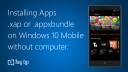 វិធីសាស្ត្រក្នុងការតំឡើង .XAP .APPXBUNDLE នៅលើ Windows 10 Mobile ដោយមិនចាំបាច់មានកុំព្យូទ័រ
វិធីសាស្ត្រក្នុងការតំឡើង .XAP .APPXBUNDLE នៅលើ Windows 10 Mobile ដោយមិនចាំបាច់មានកុំព្យូទ័រ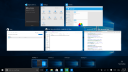 Keyboard Shortcuts ទាំង ២១ ដែលអ្នកទាំងអស់គ្នាគួរតែចងចាំនៅលើ Windows 10
Keyboard Shortcuts ទាំង ២១ ដែលអ្នកទាំងអស់គ្នាគួរតែចងចាំនៅលើ Windows 10 វិធីសាស្រ្តក្នុងការ Root & Interop Unlock សម្រាប់ Windows 10 Mobile
វិធីសាស្រ្តក្នុងការ Root & Interop Unlock សម្រាប់ Windows 10 Mobile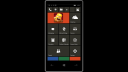 វិធីសាស្រ្តក្នុងការតំឡើងកម្មវិធី Android នៅលើ Windows 10 Mobile
វិធីសាស្រ្តក្នុងការតំឡើងកម្មវិធី Android នៅលើ Windows 10 Mobile វិធីសាស្រ្តក្នុងបន្ថែមក្ដារចុច និងប្ដូរភាសាមកជាភាសាខ្មែរ នៅលើ Windows 10 Mobile
វិធីសាស្រ្តក្នុងបន្ថែមក្ដារចុច និងប្ដូរភាសាមកជាភាសាខ្មែរ នៅលើ Windows 10 Mobile វិធីសាស្រ្តក្នុងការបើក Navigation Bar សម្រាប់ទូរស័ព្ទដែលមិនមាន
វិធីសាស្រ្តក្នុងការបើក Navigation Bar សម្រាប់ទូរស័ព្ទដែលមិនមាន ប្រើ Tool មួយនេះបើសិនអ្នកចង់តំឡើងកម្មវិធី Android ដែលប្រើប្រាស់ Google Play Services
ប្រើ Tool មួយនេះបើសិនអ្នកចង់តំឡើងកម្មវិធី Android ដែលប្រើប្រាស់ Google Play Services